格式工厂如何截取视频 视频截取方法
时间:2023-2-19作者:未知来源:三度网教程人气:
- 关于电脑装机必须的软件,比如windows office系列办公软件、网页浏览器、杀毒软件、安全防护软件、刻录软件、压缩软件、下载工具、多媒体播放软件、多媒体编辑软件、输入法、图片查看和处理软件、聊天沟通工具、系统工具与驱动补丁工具等。
格式工厂是一款格式转换软件,但是它还可以进行视频的截取。格式工厂怎么截取视频呢?接下来,小编就带大家了解一下格式工厂截取视频的方法,一起来看看吧!
格式工厂视频截取方法:
1、打开“格式工厂;
2、点击“视频”,选择你要输出的格式,可以转换格式,也可以和原来的视频格式一致;
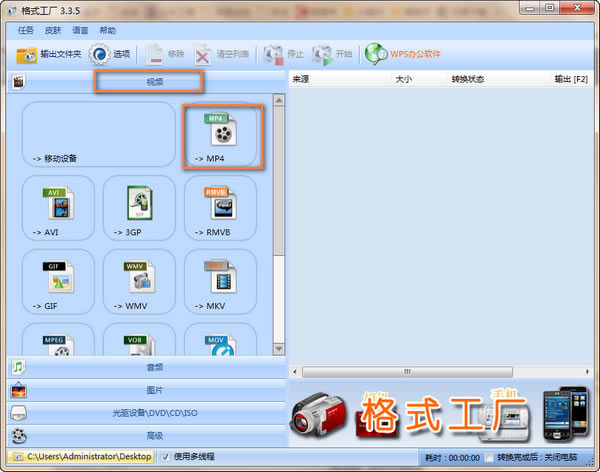
3、点击“添加文件”,选择好文件;
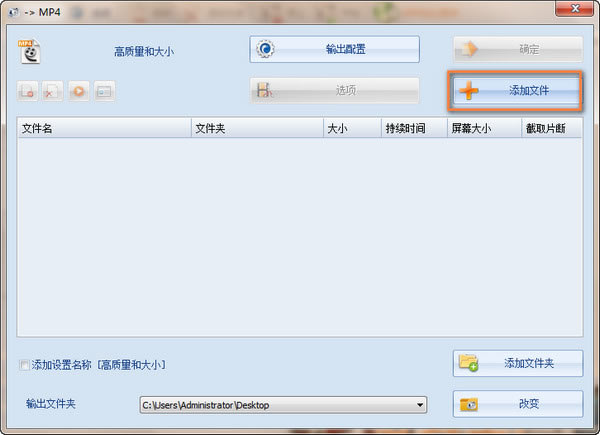
4、添加需要截取的视频,点击确定,添加后,点击“选项”;
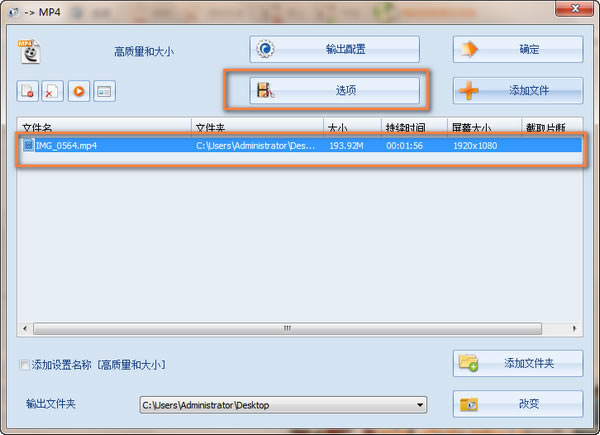
5、视频开始播放,选择开始时间和结束时间,选择好后,点击确定;
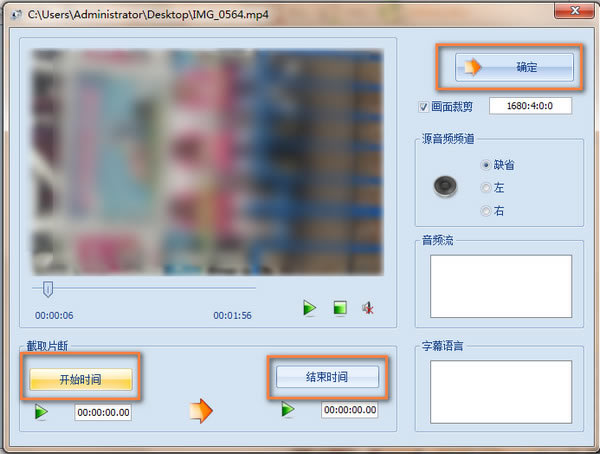
6、就可以看到截取视频的时间点,然后再点击确定;
7、在主界面点击“开始”,然后就是等待截取结束,可以在输出文件夹看到刚才截取好的视频。
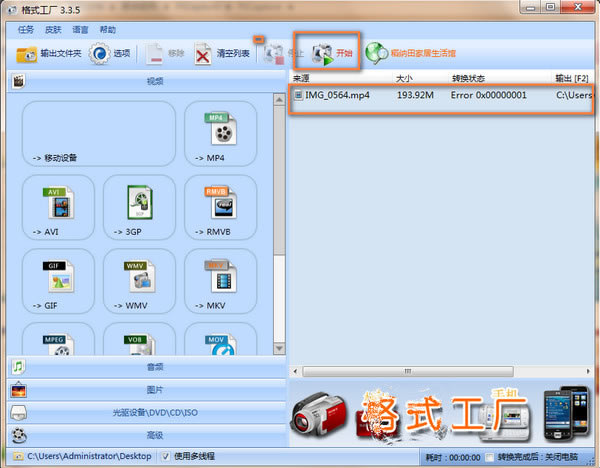
装机软件,全自动在线安装过程,无需电脑技术,小白在家也可自己完成安装,纯净稳定,装机必备之选!
关键词: 格式工厂怎么剪辑视频 格式工厂如何截取视频